Wix Multilingua: esportare e importare i contenuti del sito per la traduzione manuale
Tempo di lettura: 5 min.
L'importazione e l'esportazione del contenuto del tuo sito consentono di tradurre il contenuto del tuo sito come preferisci. Scaricando tutto il contenuto del tuo sito in un file CSV, puoi scegliere di lavorare tu stesso alla traduzione o inviare il file a un collaboratore/traduttore professionista.
Una volta tradotto tutto, tutto ciò che basta fare è importare (caricare) il contenuto dal file CSV al tuo sito. Questo può essere fatto tutto insieme, a condizione che sia in un unico file.
In questo articolo, scoprirai come:
Esportare il contenuto del tuo sito
Prima di iniziare:
- Per utilizzare questa funzionalità, devi avere Wix Multilingua installato sul tuo sito
- Devi anche aggiungere almeno una lingua secondaria al tuo sito
Inizia esportando il contenuto del tuo sito in un file CSV. Il file è composto da colonne e righe. Devi concentrarti solo sull'ultima colonna, chiamata "Target language (Lingua di destinazione)". Qui è dove aggiungi il contenuto tradotto per ogni pagina.
Ogni riga rappresenta una delle pagine del tuo sito. Devi aggiungere il contenuto tradotto per ogni pagina nella riga pertinente.
Per esportare il contenuto del tuo sito:
- Vai a Lingue del sito nel Pannello di controllo del tuo sito
- Clicca sull'icona Altre azioni
 accanto alla lingua pertinente
accanto alla lingua pertinente - Clicca su Esporta contenuti

- Clicca su Esporta contenuti
Nota: un file CSV viene scaricato automaticamente
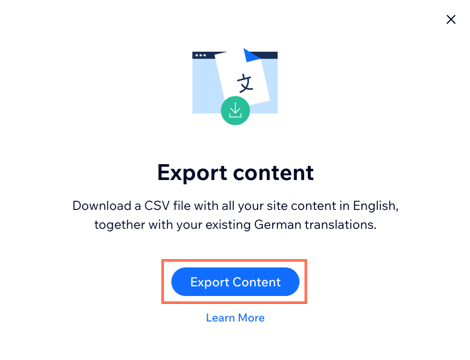
- Clicca sul file CSV per aprirlo
Nota: una volta aperto il file, non modificare la prima colonna del file CSV - Scorri e aggiungi le traduzioni nell'ultima colonna, "Target language (Lingua di destinazione)"
Nota: devi farlo per ogni pagina - Salva il file come file CSV
Suggerimento:
Conserva una copia del file originale nel caso in cui tu ne abbia bisogno.
Importare i contenuti tradotti
Una volta completata la traduzione, puoi importarla sul tuo sito. Questo processo comporta il caricamento del file CSV salvato nella lingua corretta nelle lingue del tuo sito.
Ad esempio, se stai traducendo contenuti dall'inglese al francese, devi caricare i contenuti in francese nel francese nelle lingue del tuo sito.
Per importare i contenuti tradotti:
- Vai a Lingue del sito nel Pannello di controllo del tuo sito
- Clicca sull'icona Altre azioni
 accanto alla lingua pertinente
accanto alla lingua pertinente - Clicca su Importa le traduzioni
- Clicca su Inizia subito
- Clicca su Carica file CSV
- Seleziona il file per aggiungerlo alla pagina di importazione
- Clicca su Importa le traduzioni
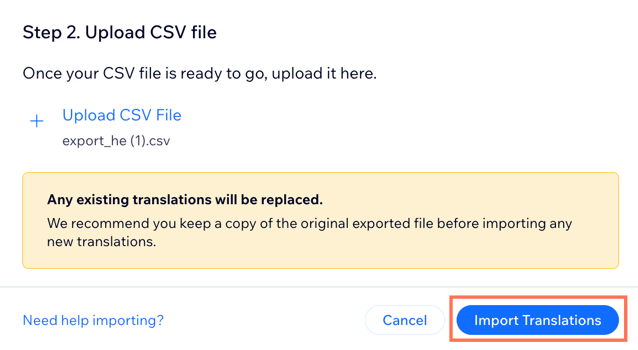
- Clicca su Controlla le traduzioni
- Rivedi ogni pagina e controlla lo stato della traduzione
Nota: lo stato dovrebbe apparire come "Tradotto" - Clicca su Salva al termine della revisione
- Pubblica il tuo sito per visualizzare le modifiche in tempo reale
FAQ
Clicca su una domanda qui sotto per saperne di più:
Quali sono i vantaggi del processo di importazione/esportazione?
Perché vedo più di una lingua nel file esportato?
Cosa fa sì che il processo di importazione non riesca?
Non vedo nuove traduzioni, qual è il motivo?
Cosa posso fare se il mio file non viene scaricato?
È possibile sovrascrivere i contenuti?
Ci sono contenuti del sito che non possono essere esportati?
Si possono esportare/importare più di una lingua target alla volta?
Cosa succede se ho traduzioni esistenti nella mia lingua di destinazione?
Hai trovato utile questo articolo?
|
